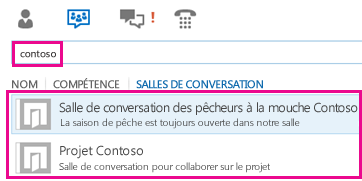Vous pouvez rechercher une salle de conversation dans la fenêtre principale de Lync ou rechercher une salle dont vous êtes membre ou dont vous procédez au suivi en recherchant dans l’affichage Salles de conversation.
Remarque : Si un propriétaire de salles de conversation vous a ajouté comme membre, vous pouvez y publier des messages et afficher l’historique et les participants. Les salles que vous suivez sont celles dont vous voulez que Lync surveille activement les nouvelles activités. Pour suivre une salle fermée, vous devez en être membre.
Rechercher une salle de conversation
Procédez à une recherche dans Lync pour trouver :
-
une salle de conversation dont vous êtes membre ou dont vous effectuez le suivi ;
-
une salle que vous souhaitez joindre ou dont vous voulez effectuer le suivi ;
-
toutes les salles ouvertes et fermées concernant une rubrique qui vous intéresse.
-
Dans la fenêtre principale de Lync, cliquez sur l’icône Salles de conversation.
-
Dans la zone de recherche, tapez un nom de salle ou un mot clé. Lorsque vous commencez à taper, les salles appropriées s’affichent dans la zone d’affichage Salles de conversation.
Remarque : Les résultats incluent toutes les salles ouvertes en rapport avec votre recherche, ainsi que toutes les salles fermées, c’est-à-dire celles accessibles uniquement aux membres. Pour plus d’informations sur la manière de devenir membre d’une salle fermée, voir Rejoindre une salle de conversation Lync. Un troisième type de salle de conversation Lync est doté d’un paramètre de confidentialité secret et n’apparaît donc pas dans les résultats de recherche.
Rechercher une salle de conversation dont vous êtes membre ou dont vous effectuez le suivi
Pour trouver une salle dont vous êtes membre, à laquelle vous avez été invité à participer récemment ou que vous suivez, procédez comme suit :
-
Dans la fenêtre principale de Lync, cliquez sur l’icône Salles de conversation
-
Effectuez l’une des opérations suivantes :
-
Pour trouver une salle dont vous effectuez le suivi, recherchez sur l’onglet Suivi.
-
Pour trouver une salle dont vous êtes membre et à laquelle vous n’avez pas encore participé, cliquez sur l’onglet Nouveau.
-
Ouvrir une salle de conversation
Ouvrez la salle de conversation trouvée en effectuant l’une des opérations suivantes :
-
Double-cliquez à n’importe quel emplacement de la liste des salles de conversation.
-
Pointez sur l’icône Salle de conversation